Cùng xem cách chuyển file ghi âm sang mp3 trên điện thoại trên youtube.
Ghi âm trên iPhone là việc mà hầu hết người dùng nào cũng biết sử dụng. Tuy nhiên không phải ai cũng biết cách lấy file ghi âm từ iPhone mà không cần phần mềm hỗ trợ. Cùng theo dõi hướng dẫn dưới đây để có thể lấy file ghi âm từ iPhone một cách dễ dàng và nhanh chóng nhé!
Video hướng dẫn cách lấy file ghi âm từ iPhone và chuyển đổi file thành dạng mp3:
1. Cách lấy file ghi âm từ iPhone không cần phần mềm
– Đây là cách chép file ghi âm từ iPhone thông qua một bên thứ 3 mà không cần cài đặt thêm phần mềm nào khác.
Bạn đang xem: cách chuyển file ghi âm sang mp3 trên điện thoại
– Bạn có thể lấy file ghi âm từ iPhone thông qua một số ứng dụng trung gian như là: Gmail, Google Drive, Messenger, AirDrop, Zalo,…
Hướng dẫn được thực hiện trên iPhone 7 Plus, hệ điều hành iOS 14.6. Các dòng iPhone với hệ điều hành iOS phiên bản khác có thể thực hiện tương tự nhé!
Bước 1: Click vào mục ghi âm trên màn hình.

Bước 2: Chọn file ghi âm cần chuyển bằng cách chạm vào tên file.
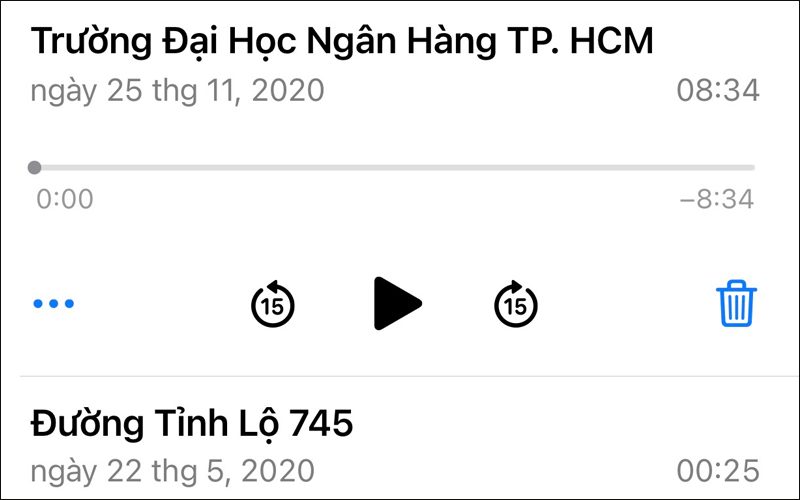
Bước 3: Click vào dấu ba chấm bên dưới tệp ghi âm > Chọn Chia sẻ.
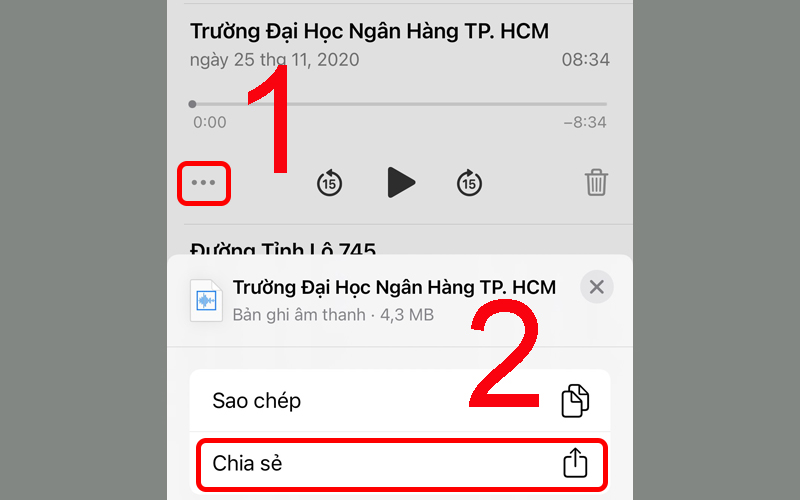
Bước 4: Chọn một hình thức chia sẻ, ở đây mình sẽ chuyển qua Google Drive.
Lưu ý: Bạn có thể lấy file ghi âm từ iPhone thông qua một số ứng dụng trung gian như: Gmail, Google Drive, Messenger, AirDrop, Zalo,…
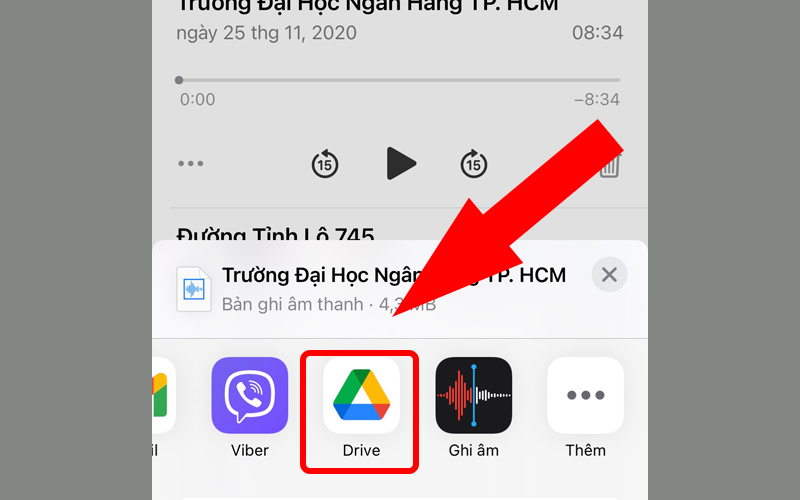
Bước 5: Click vào tải lên để tải file ghi âm lên Drive.
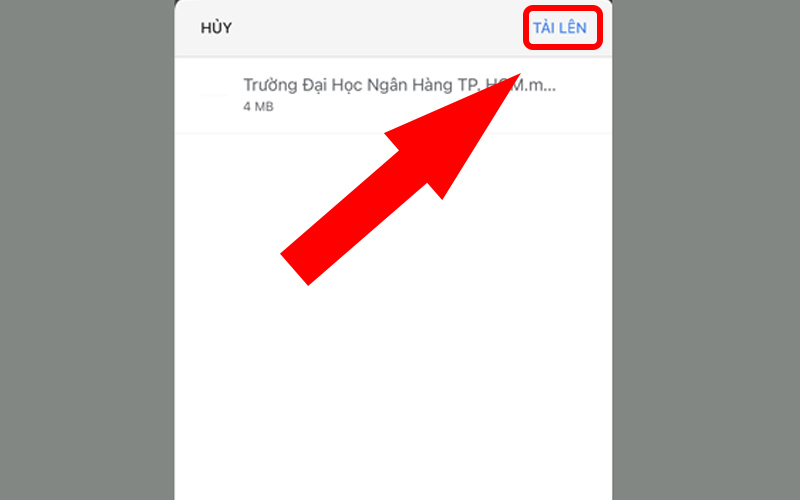
2. Cách chuyển đuôi file ghi âm thành mp3 để nghe được trên nhiều máy
Sau khi đã lấy file ghi âm từ iPhone như các bước hướng dẫn trên thì định dạng file ghi âm của iPhone lại là .m4a. Để chuyển đuôi file ghi âm thành mp3 để nghe được trên nhiều máy thì bạn thực hiện như sau:
Xem thêm: kem trị mụn thịt pororinbo nhật bản
Xem Thêm : biên bản kiểm tra hồ sơ sổ sách giáo viên
Bước 1: Truy cập vào đường link: TẠI ĐÂY.
Bước 2: Bấm chọn Open files > Chọn Duyệt để tải file lên.
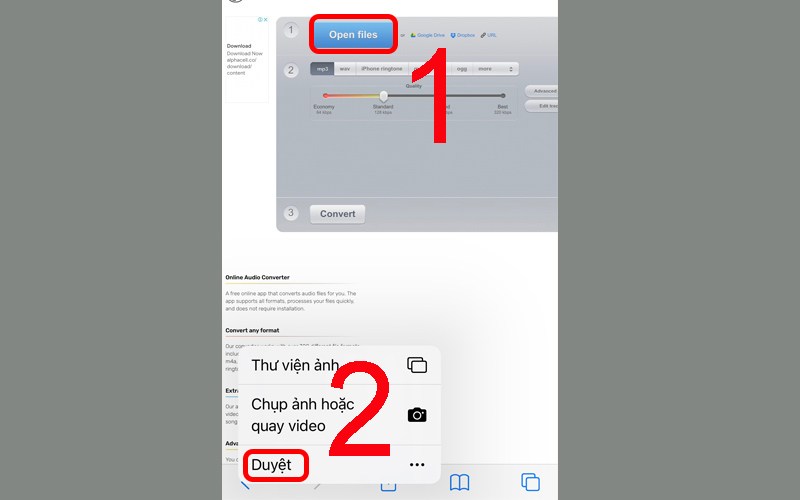
Bước 3: Chọn File ghi âm đã tải lên Drive.
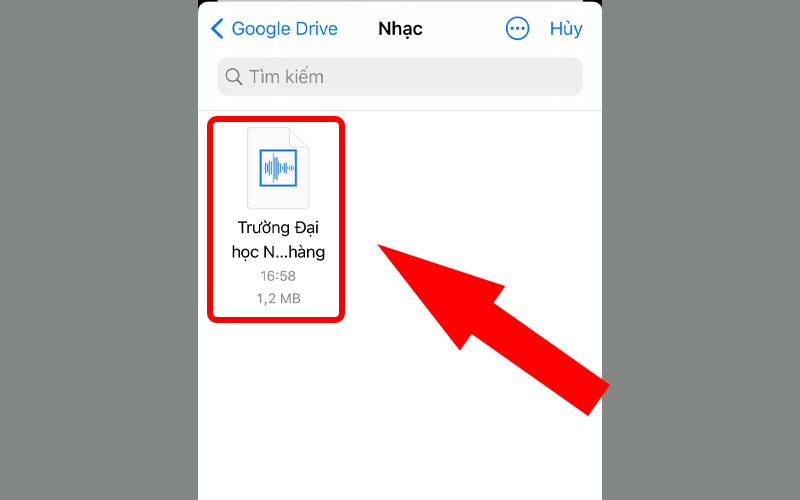
Bước 4: Chọn mp3 > Chọn vào Convert để hoàn thành chuyển đuôi file ghi âm.
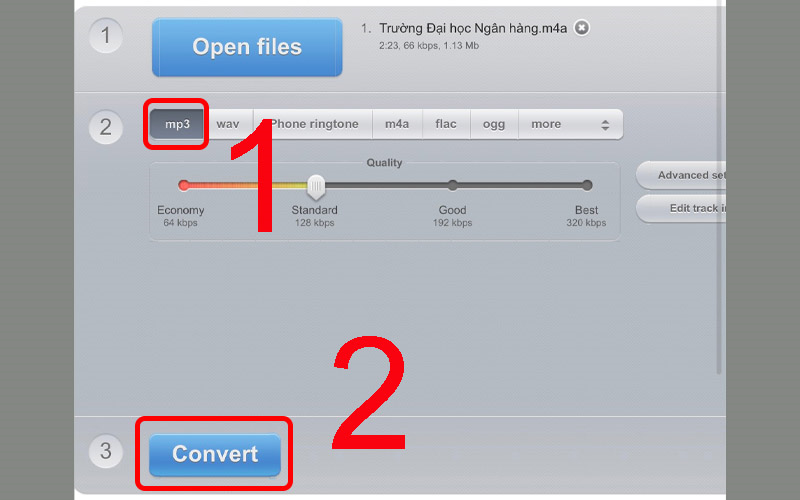
3. Giải đáp một số câu hỏi liên quan
File ghi âm trong iPhone nằm ở đâu?
– Trả lời: Trên iPhone, file ghi âm được lưu trữ ngay tại ứng dụngGhi âm.
Bạn chỉ cần mở ứng dụng Ghi âm trên iPhone > Nhấn chọn Tất cả bản ghi. Danh sách những file ghi âm sẽ được hiển thị tại đây.
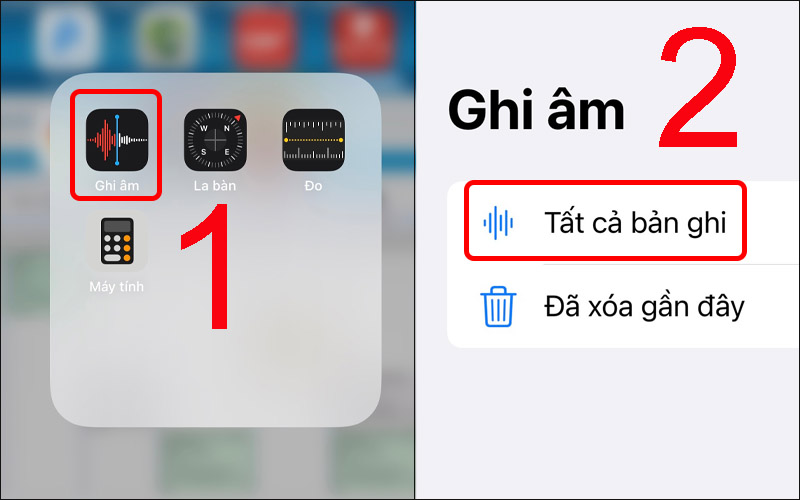
Làm thế nào để up file ghi âm từ iPhone lên Facebook?
– Trả lời: Để up file ghi âm từ iPhone lên Facebook thực hiện như sau:
Bước 1: Đưa file ghi âm vào Google Drive như đã hướng dẫn phía trên, chọn biểu tượng ba chấm > Bật tính năng chia sẻ liên kết.
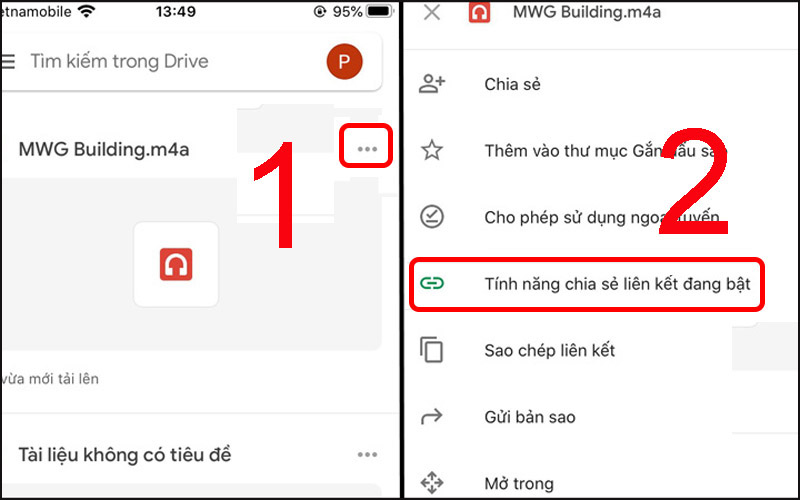
Bước 2: Chọn biểu tượng ba chấm > Chọn Sao chép liên kết.
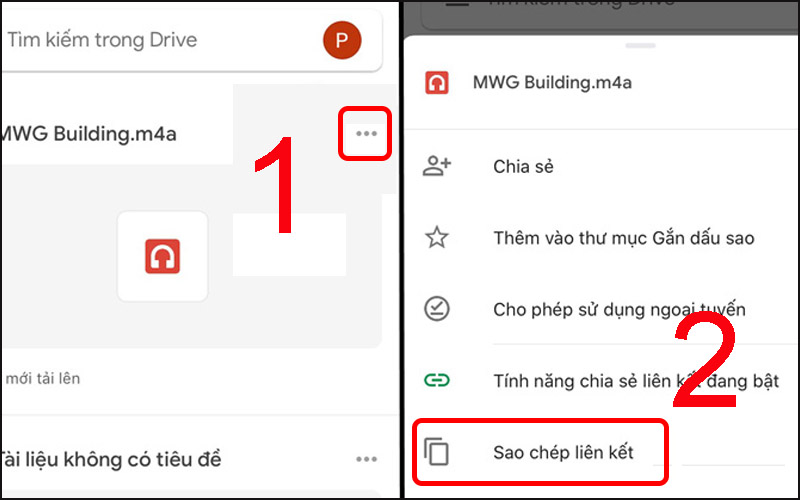
Bước 3: Vào Facebook, dán liên kết vừa sao chép vào > Chọn Đăng.
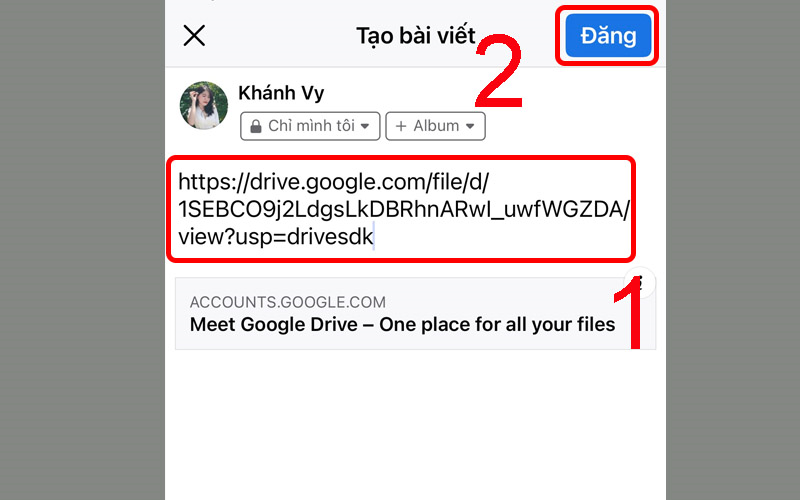
Có thể bạn quan tâm: ghép ảnh liên minh huyền thoại
Xem Thêm : Soạn bài Văn tế nghĩa sĩ Cần Giuộc sgk Ngữ văn 11 tập 1
Các bạn có thể tham khảo chi tiết hơn làm thế nào để up file ghi âm từ iPhone lên Facebook qua bài viết: Cách đăng file ghi âm lên Facebook từ điện thoại.
Làm thế nào tải file ghi âm trên Messenger về máy?
Bước 1: Đăng nhập Facebook trên trình duyệt web.
Lưu ý: Đăng nhập bằng trình duyệt web không phải ứng dụng nhé.
Bước 2: Chọn dấu ba chấm > Chọn Yêu cầu trang web dành cho máy tính.
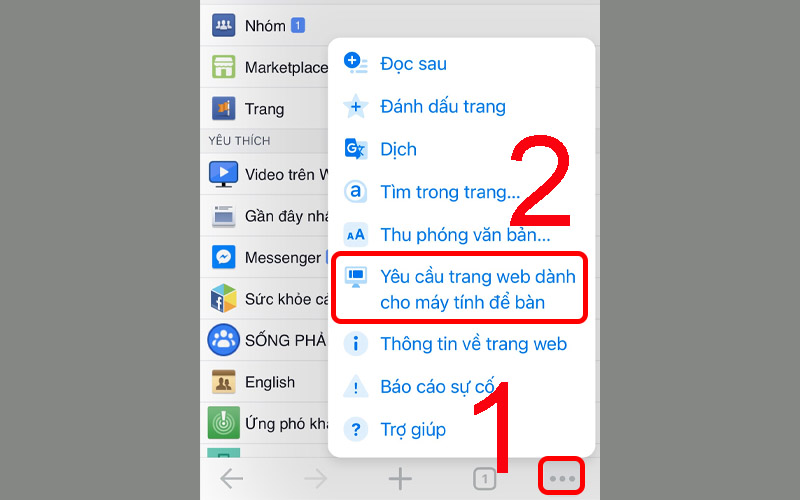
Bước 3: Chọn vào biểu tượng nhắn tin Messenger > Chọn tin nhắn có đoạn hội thoại bạn muốn tải.

Bước 4: Chọn biểu tượng ba chấm > Chọn kí hiệu tải xuống.
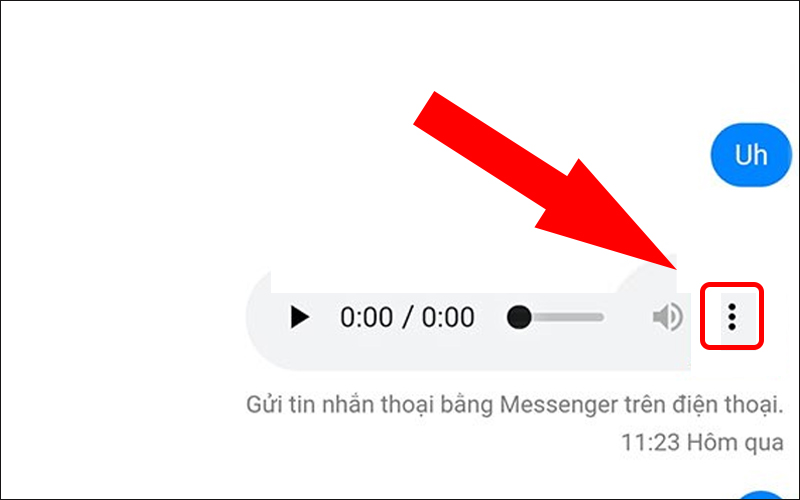
Các bạn có thể tham khảo chi tiết hơn làm thế nào tải file ghi âm trên Messenger về máy qua bài viết: Cách tải đoạn, file ghi âm trên Messenger về máy tính, điện thoại.
Tải về máy vi tính nhưng khi chép qua máy MP3 lại ko nghe được?
– Trả lời: Do định dạng file ghi âm là .m4a nên không thể nghe được ở dạng mp3. Bạn cần chuyển đuôi file ghi âm thành mp3 như hướng dẫn ở mục 2 để có thể nghe được nhé!
File vượt quá giới hạn tệp đính kèm, không chuyển được?
– Trả lời: Trường hợp này bạn cần chia nhỏ file để chuyển, hoặc cần đến phần mềm hỗ trợ. Bạn có thể thực hiện chép file ghi âm từ iPhone qua máy tính bằngphần mềm 3uTools.
Để biết thêm chi tiết về các bước thực hiện bạn hãy tham khảo qua bài viết: Cách cài đặt và sử dụng 3uTools đơn giản và chi tiết.
Một số mẫu điện thoại giúp bạn thao tác mượt mà hơn:
- Trả góp 0%
Có
Không
Cám ơn bạn đã phản hồi
Xin lỗi bài viết chưa đáp ứng nhu cầu của bạn. Vấn đề bạn gặp phải là gì?
Đang làm gặp lỗi, không có trong hướng dẫn Đã làm nhưng không thành công Bài viết không đúng nhu cầu Bài viết đã cũ, thiếu thông tin GỬI
Có thể bạn quan tâm: tranh tô màu xe buýt
Nguồn: https://dongnaiart.edu.vn
Danh mục: Tin tức
Lời kết: Trên đây là bài viết cách chuyển file ghi âm sang mp3 trên điện thoại. Hy vọng với bài viết này bạn có thể giúp ích cho bạn trong cuộc sống, hãy cùng đọc và theo dõi những bài viết hay của chúng tôi hàng ngày trên website: Dongnaiart.edu.vn

 Có
Có  Không
Không 
